
ТОР 5 статей:
Методические подходы к анализу финансового состояния предприятия
Проблема периодизации русской литературы ХХ века. Краткая характеристика второй половины ХХ века
Характеристика шлифовальных кругов и ее маркировка
Служебные части речи. Предлог. Союз. Частицы
КАТЕГОРИИ:
- Археология
- Архитектура
- Астрономия
- Аудит
- Биология
- Ботаника
- Бухгалтерский учёт
- Войное дело
- Генетика
- География
- Геология
- Дизайн
- Искусство
- История
- Кино
- Кулинария
- Культура
- Литература
- Математика
- Медицина
- Металлургия
- Мифология
- Музыка
- Психология
- Религия
- Спорт
- Строительство
- Техника
- Транспорт
- Туризм
- Усадьба
- Физика
- Фотография
- Химия
- Экология
- Электричество
- Электроника
- Энергетика
Пример 3. Задание функций.
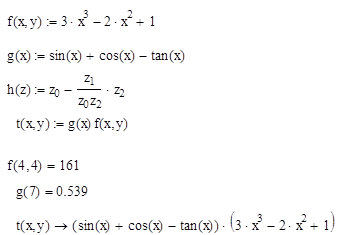
Если в определении функции используется имя переменной, которой нет в списке аргументов, то оно должно быть определено прежде определения функции. Значение этой переменной в момент ввода определения функции становится постоянной частью функции.
Каким образом строятся математические выражения в MathCAD? Многие математические выражения можно создавать, просто печатая последовательность символов. Часть символов – буквы и цифры – служат для ввода чисел и имен функций и переменных, другие символы – для создания операторов. Можно напечатать многие из этих операторов, нажимая соответствующие кнопки на различных палитрах операторов. Например, арифметическую палитру можно открыть, нажав кнопку с изображением калькулятора. Математические выражения имеют строго определенную структуру, и редактор формул MathCAD разработан с учетом этого. В MathCAD математические выражения не столько печатаются, сколько строятся. MathCAD собирает различные части выражения, используя правила старшинства операций и некоторые дополнительные правила, которые упрощают ввод знаменателей, показателей степени и выражений в радикалах. Например, если напечатать / чтобы создать дробь, курсор будет оставаться в знаменателе, пока ему явно не указать, чтобы он покинул знаменатель, щелкнув мышью вне знаменателя, нажав [ Space ] или используя клавиши курсора. Говорят, что в этом случае операторы являются “цепкими”. Операции деления, возведения в степень и извлечение корня в MathCAD – “цепкие” операции, т.е. после создания одной из этих операций, всё затем печатаемое будет частью знаменателя, показателя степени или подкоренного выражения, пока явно не переместить курсор, нажимая [ Space ], клавиши курсора или с помощью мыши. Чтобы покинуть выражение, можно:
· щёлкнуть снаружи выражения мышью,
· нажать клавишу ввода [ Enter ].
Не нашли, что искали? Воспользуйтесь поиском: